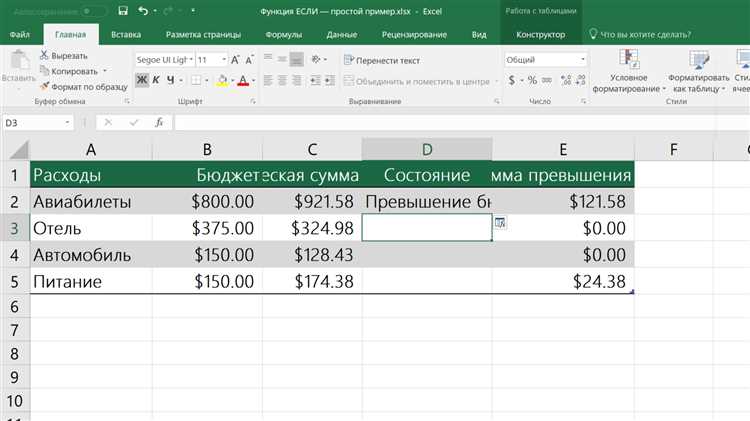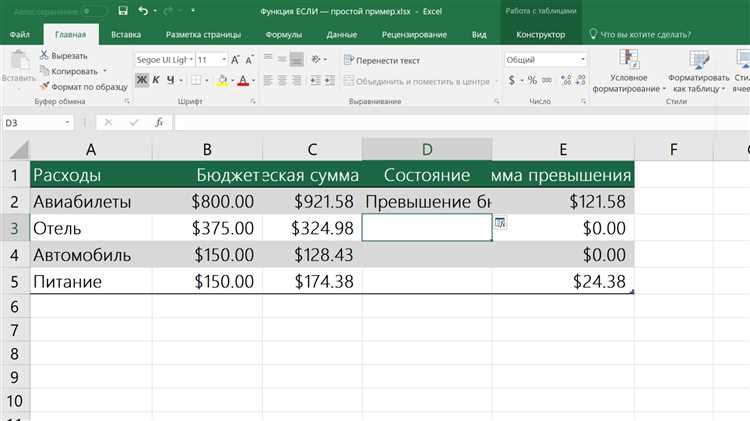
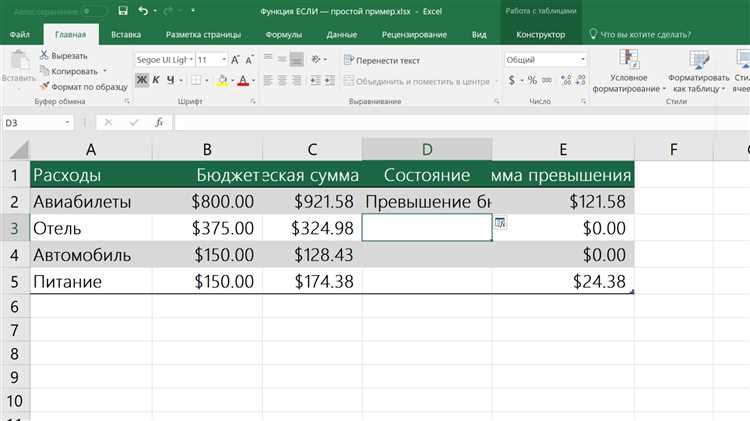
Функция IF (ЕСЛИ) в Excel — одна из наиболее полезных функций, которая позволяет выполнять условные операции в таблицах и расчетах. Она позволяет проверить заданное условие и выбрать одно из двух действий, в зависимости от результата проверки. Функция IF часто используется для проверки значений на равенство или неравенство.
Синтаксис функции IF в Excel прост и понятен: =IF(условие, значение_если_истина, значение_если_ложь). Первый аргумент — условие, которое нужно проверить. Если условие истинно, то будет возвращено значение_если_истина, а если ложно, то значение_если_ложь.
Для проверки значений на равенство или неравенство, мы можем использовать операторы сравнения, такие как «=», «<", ">«, «<=", ">=». Например, для проверки равенства двух значений, мы можем использовать следующую формулу: =IF(A1=B1, «Значения равны», «Значения не равны»). Если значения в ячейках А1 и В1 равны, то будет возвращено «Значения равны», в противном случае — «Значения не равны».
Таким образом, функция IF позволяет легко проверять значения на равенство или неравенство и выполнять необходимые действия, основываясь на результатах проверки. Это очень полезный инструмент при работе с данными в Excel.
Использование функции IF в Excel для проверки значений
Обычно используется следующая формула: =IF(условие, значение_если_истинно, значение_если_ложно). Например, если мы хотим проверить, является ли число в ячейке A1 больше 10, и вернуть «Больше 10», если это правда, и «Меньше или равно 10», если это ложь, мы можем использовать такую формулу: =IF(A1>10, «Больше 10», «Меньше или равно 10»).
Функция IF также может быть использована для выполнения более сложных проверок, включая проверку нескольких условий с использованием операторов AND и OR. Например, мы можем проверить, является ли число в ячейке A1 больше 10 и одновременно меньше 20: =IF(AND(A1>10, A1<20), "Между 10 и 20", "Не между 10 и 20").
Функцию IF также можно использовать для проверки на равенство или неравенство. Например, если мы хотим проверить, является ли значение в ячейке A1 равным числу 5, мы можем использовать такую формулу: =IF(A1=5, «Равно 5», «Не равно 5»).
В целом, функция IF является мощным инструментом в Excel, который позволяет легко проверять и обрабатывать различные условия и значения.
Основы функции IF


В основе функции IF лежит логическое выражение, которое возвращает значение TRUE или FALSE в зависимости от того, соответствует ли заданное условие. Если условие истинно, функция IF возвращает определенное значение или выполняет определенные действия, а если условие ложно, она возвращает другое значение или выполняет другие действия.
Функция IF имеет следующий синтаксис: =IF(условие, значение_если_истинно, значение_если_ложно). Условие может быть любым логическим выражением, а значения_если_истинно и значения_если_ложно могут быть числами, текстом или другими функциями.
Функция IF может быть полезной, когда необходимо выполнить различные действия в зависимости от заданного условия. Например, она может использоваться для расчета бонусного вознаграждения в зависимости от достижения определенного уровня продаж, автоматического форматирования ячейки в зависимости от ее значения или фильтрации данных в таблице на основе определенных критериев.
Синтаксис и аргументы функции IF
Функция IF в Excel используется для проверки условий и выполнения различных действий в зависимости от результата проверки. Синтаксис функции IF включает в себя условие, значение, которое должно быть возвращено, если условие истинно, и значение, которое должно быть возвращено, если условие ложно.
Синтаксис функции IF выглядит следующим образом: =IF(условие, значение_если_истина, значение_если_ложь). В условии может быть использовано одно или несколько сравнений, например, проверка на равенство, неравенство, больше или меньше.
Пример использования функции IF:
- IF(A1>10, «Больше 10», «Меньше или равно 10») — возвращает «Больше 10», если значение в ячейке A1 больше 10, и «Меньше или равно 10», если значение меньше или равно 10.
- IF(B2=»Да», «Подтверждено», «Ожидает подтверждения») — возвращает «Подтверждено», если значение в ячейке B2 равно «Да», и «Ожидает подтверждения», если значение отличается от «Да».
- IF(C3<>«»Нет данных», C3, «Данные отсутствуют») — возвращает значение из ячейки C3, если оно не равно «Нет данных», иначе возвращает «Данные отсутствуют».
Функция IF может быть вложена в другие функции и использоваться для более сложных проверок условий. Она является одной из наиболее часто используемых функций в Excel и обладает большим потенциалом для обработки данных и принятия решений на основе условий.
Проверка значений на равенство с помощью функции IF
Для этого внутри функции IF можно использовать оператор сравнения ‘=’ для проверки равенства двух значений. Например, вы можете проверить, равно ли одно значение другому, и выполнить определенные действия, если это условие выполняется. В таких случаях функция IF может быть очень полезной, так как она позволяет автоматизировать процесс проверки и сделать вашу работу более эффективной.
Пример использования функции IF для проверки равенства
Допустим, у вас есть таблица, в которой содержатся данные о продажах продуктов в вашем магазине. Вы хотите подсчитать количество продаж определенного продукта, равного определенному значению. В этом случае вы можете использовать функцию IF для проверки равенства и выполнения соответствующих действий.
| Продукт | Количество продаж |
|---|---|
| Яблоки | 25 |
| Груши | 15 |
| Бананы | 20 |
Например, вы можете использовать следующую формулу:
=IF(B2=25, «Продукт продан 25 раз», «Продукт не был продан 25 раз»)
Таким образом, использование функции IF позволяет вам проверить равенство значений и выполнить соответствующие действия на основе результата этой проверки. Это очень удобно и эффективно, когда вам нужно автоматизировать процесс проверки и выполнения действий в Excel.
Пример 1: проверка равенства двух значений
Функция IF в Excel позволяет проверить, равны ли два значения между собой. Это может быть полезно, когда необходимо выполнить определенное действие или вывести определенный результат в зависимости от того, равны ли значения.
Например, предположим, что у нас есть два значения в ячейках A1 и B1. Мы хотим проверить, равны ли эти значения. Для этого мы можем использовать функцию IF следующим образом:
=IF(A1=B1, "Значения равны", "Значения не равны")
Если значения в ячейках A1 и B1 будут равными, то функция вернет результат «Значения равны». В противном случае, если значения будут отличаться, функция вернет результат «Значения не равны».
Пример 2: проверка равенства значения ячейки и конкретного значения
В Excel функция IF также может использоваться для проверки равенства значения в ячейке конкретному заданному значению. Например, мы можем проверить, равно ли значение в ячейке A1 числу 10.
Для этого мы можем написать следующую формулу:
=IF(A1=10, "Значение равно 10","Значение не равно 10")
В данном примере функция IF проверяет, равно ли значение в ячейке A1 числу 10. Если это условие выполняется, то возвращается текст «Значение равно 10», в противном случае – «Значение не равно 10».
Такая проверка может быть полезной, когда нужно определить, соответствует ли определенная ячейка заданному значению. Это особенно удобно, когда нужно автоматически выполнять определенные действия на основе условий в таблице Excel.
Проверка значений на неравенство с помощью функции IF
Для проверки значений на неравенство с помощью функции IF необходимо ввести условие, которое будет проверяться. Например, можно использовать оператор «не равно» или «!=», чтобы сравнивать значение ячейки со значением, которое необходимо проверить.
Простой пример использования функции IF для проверки неравенства может выглядеть следующим образом:
=IF(A1!="apple", "Fruit is not an apple", "Fruit is an apple")
В этом примере, если значение ячейки A1 не равно «apple», то будет выведено сообщение «Fruit is not an apple», иначе будет выведено сообщение «Fruit is an apple».
Таким образом, функция IF в Excel позволяет эффективно проверять значения на неравенство и выполнять различные действия в зависимости от результата проверки.
Пример 1: проверка неравенства значений
Предположим, у вас есть список студентов и их оценки. Вы хотите отметить студентов, у которых оценка выше или ниже определенного порога. Для этого вы можете использовать функцию IF с операторами сравнения для проверки неравенства значений.
Добавьте в колонку «Оценка» формулу:
| Студент | Оценка | |
|---|---|---|
| Иванов | 85 | =IF(B2>=80, «Проходной», «Не проходной») |
| Петров | 75 | =IF(B3>=80, «Проходной», «Не проходной») |
| Сидоров | 90 | =IF(B4>=80, «Проходной», «Не проходной») |
Вопрос-ответ:
Что такое проверка неравенства значений?
Проверка неравенства значений — это процесс сравнения двух или более значений или выражений с целью определения, являются ли они равными или не равными. Если значения или выражения не равны, то неравенство будет верным.
В каких случаях может потребоваться проверка неравенства значений?
Проверка неравенства значений может потребоваться во многих случаях, например, при сравнении двух чисел или переменных, при сортировке элементов, при определении условий выполнения операций и т.д. Это полезный инструмент, который позволяет программистам контролировать ход выполнения программы и принимать различные решения в зависимости от результатов сравнения.
Как проверить неравенство значений в программировании?
В большинстве языков программирования для проверки неравенства значений используется оператор «не равно», который обозначается символом «!=». Например, если у нас есть переменная «x» со значением 5, то условие «x != 7» будет истинным, так как 5 не равно 7. Если условие истинно, то программа может выполнить определенный блок кода или выполнить другие действия.
Какие еще операторы можно использовать для проверки неравенства значений?
Помимо оператора «не равно» (!=), существуют и другие операторы для проверки неравенства значений, например, оператор «больше» (>), оператор «меньше» (<), оператор "больше или равно" (>=), оператор «меньше или равно» (<=) и т.д. В зависимости от требуемой логики проверки, можно выбрать подходящий оператор.
Можно ли использовать проверку неравенства значений для строк и других типов данных?
Да, проверка неравенства значений может быть использована для строк и других типов данных. В этом случае, оператор «не равно» будет сравнивать значения двух строк или других типов данных и определять, являются ли они равными или не равными. Например, условие «str1 != str2» будет истинным, если значения строк «str1» и «str2» не равны друг другу.